Utilizzo di ticket in Jira
La guida per lavorare con i ticket in Jira

Crea ticket gratuitamente in Jira
Tutorial sugli epic di Jira
In questo tutorial spiegheremo come utilizzare i ticket in Jira. Tieni presente che i rituali del team che svolgi al di fuori di Jira, come le riunioni di pianificazione degli sprint, le riunioni retrospettive e le riunioni stand-up giornaliere, non saranno trattati in questo articolo. Maggiori informazioni sull'argomento sono disponibili nell'articolo Come usare Scrum con Jira.
Ora
10 minuti.
Pubblico
Nuovi utenti di Jira che non dispongono di alcuna conoscenza della soluzione
PREREQUISITO
Aver creato un account Jira
Aver creato un progetto Jira
In Jira, i team utilizzano i ticket per monitorare le singole attività da completare. A seconda di come il tuo team utilizza Jira, un ticket potrebbe rappresentare un task di progetto, un ticket di helpdesk, un modulo di richiesta di ferie e così via. In Jira, i ticket in genere rappresentano funzioni importanti, requisiti degli utenti e bug del software.
Crea un ticket
Esistono diversi modi per creare ticket:
Dalla barra di navigazione in alto, in qualsiasi posizione in Jira
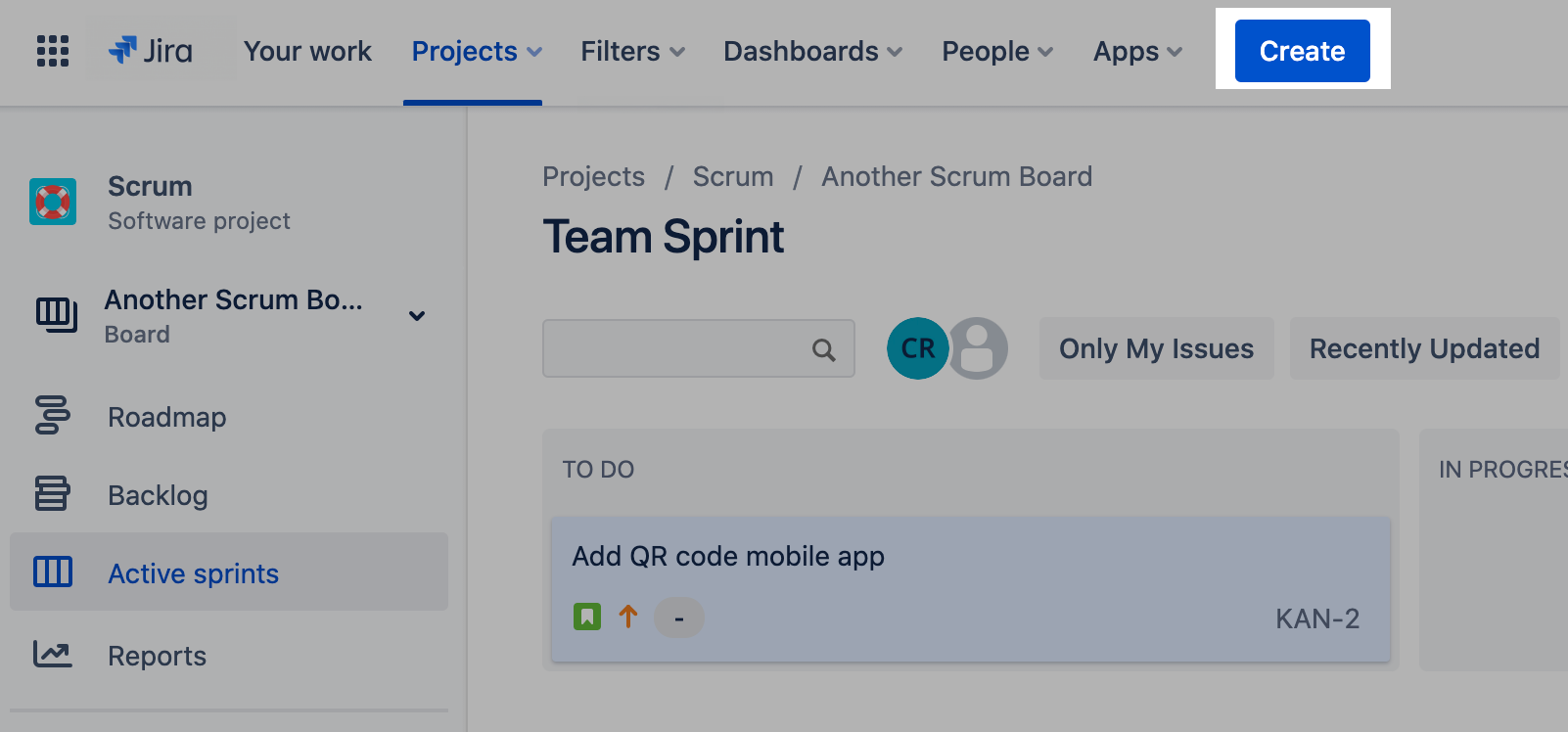
Nel backlog
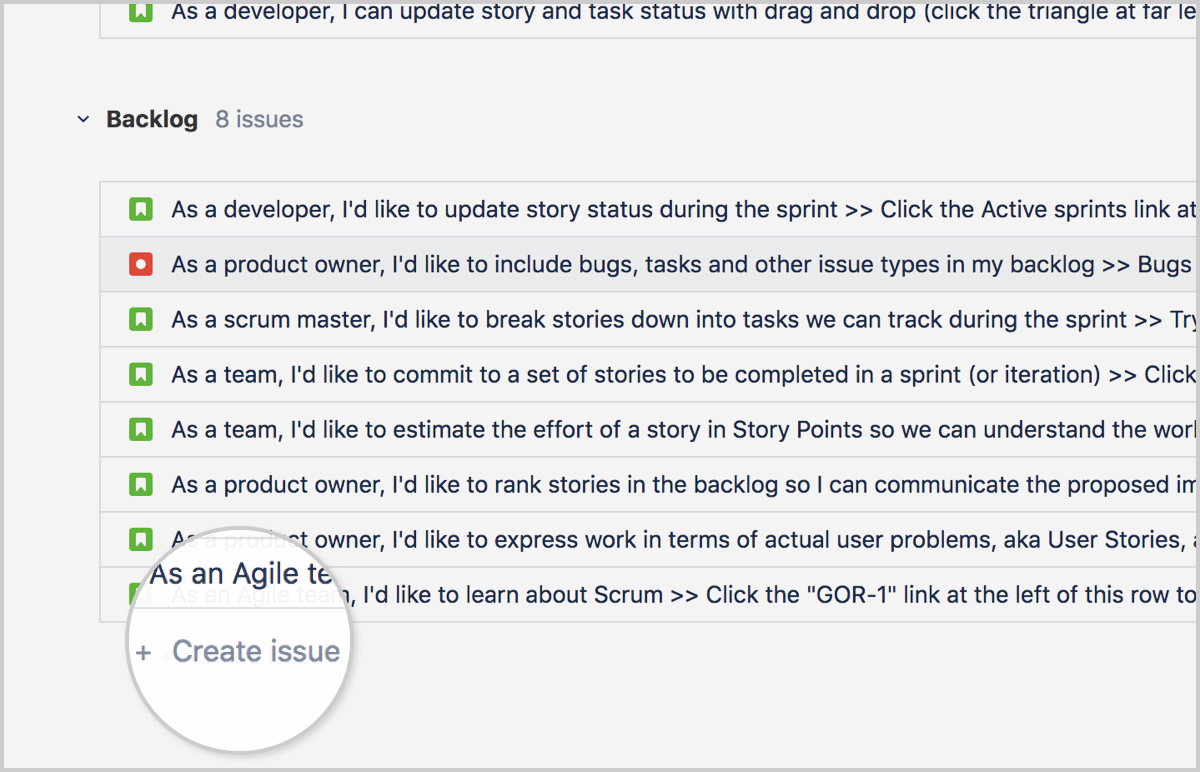
Sulla tua board (solo progetti gestiti dal team)
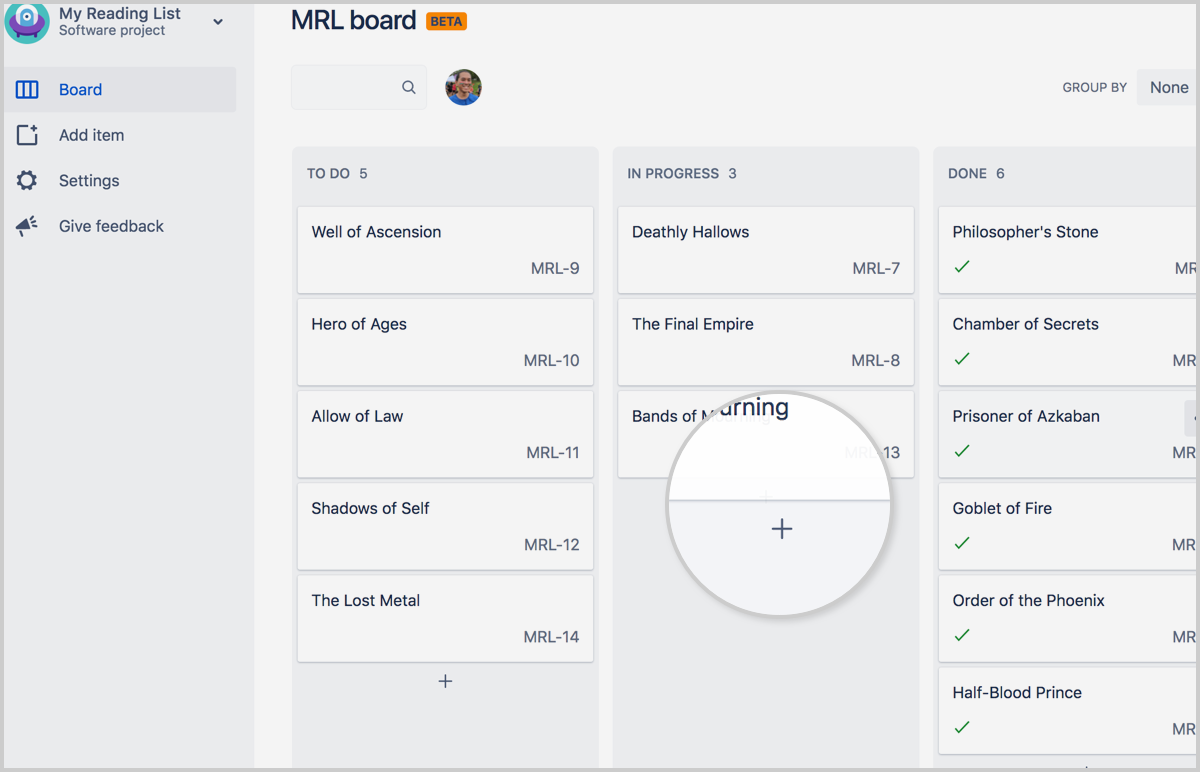
Opzionale: creazione di sottotask
I ticket possono anche avere sottotask che vengono assegnati e monitorati singolarmente. È possibile creare sottotask per uno dei seguenti motivi:
per suddividere un ticket in parti ancora più piccole;
per consentire l'assegnazione dei vari aspetti di un ticket a persone diverse;
per creare un elenco di cose da fare per un ticket.
Per creare un sottotask:
Passa a un ticket e seleziona altro ( ••• ) > Crea sottotask.
Inserisci i dettagli necessari, quindi clicca su Crea.
Effettua una stima dei ticket (solo Scrum)
La stima dei ticket nel backlog ti aiuta a prevedere quanto tempo potrebbe essere necessario per completare parti del backlog.
Perché effettuare una stima dei ticket? La stima riguarda la velocity.Lo scopo principale dell'applicazione degli elementi di backlog delle stime è quello di utilizzare tali informazioni per calcolare quanto tempo sarà necessario per completare parti del backlog.
Nei team di sviluppo tradizionali, i manager stimavano gli elementi in termini di "ore uomo". Potevano quindi contare le ore nel backlog, suddividerle per il numero di persone nel team e le ore della settimana e definire in questo modo una data prevista. Naturalmente, queste stime si rivelavano spesso estremamente imprecise perché non tenevano conto delle caratteristiche naturali del team (in termini di sovrastima/sottostima), delle interruzioni impreviste o dello sviluppo delle prestazioni del team nel corso del tempo.
Quindi, nel mondo Scrum, la maggior parte dei team non cerca di ottenere una precisione della stima, ma mira a raggiungere una velocity affidabile. La velocity è una misura del numero di unità di stima che un team tende a completare da uno sprint all'sprint. Dopo i primi sprint, la maggior parte dei team raggiunge una velocity ragionevolmente costante. Grazie alla velocity e alle stime sui ticket del backlog, i team possono prevedere quanto tempo sarà necessario per il completamento di parti del backlog.
Ad esempio, se un team ha una capacità "ore uomo" di 120 ore in ogni sprint ma una velocity di 60 ore, la velocity di 60 ore può ancora essere utilizzata per stimare il numero di sprint che saranno necessari per completare parti del backlog. A questo punto, potresti legittimamente chiederti che fine abbiano fatto le altre 60 ore e ipotizzare che siano presenti dei problemi nella produttività del team. Tuttavia, i due aspetti di solito non sono correlati: le stime di un team rappresentano semplicemente un'immagine del grado di difficoltà degli elementi e saranno sempre influenzate dal comportamento naturale del team (in termini di sovrastima/sottostima) e dal sovraccarico organizzativo. La velocity è tutto ciò che conta dal punto di vista della pianificazione.
La maggior parte dei team effettua le stime utilizzando Story Point,che misurano la complessità di un ticket rispetto ad altri. Ciò ha senso perché le domande principali a cui rispondere sono le seguenti: "Quanto lavoro possiamo realisticamente assumerci per completare questo sprint?" e "Quanto tempo sarà necessario per completare questa parte del backlog?. Un approccio basato sugli Story Point può fornire le risposte a queste domande senza l'ansia di "precisione" che i team avvertono quando viene chiesto loro di effettuare una stima in ore.
Per ulteriori informazioni su come monitorare le stime e la velocity, dai un'occhiata al nostro tutorial sul burn-down.
Per impostare una stima per un ticket:
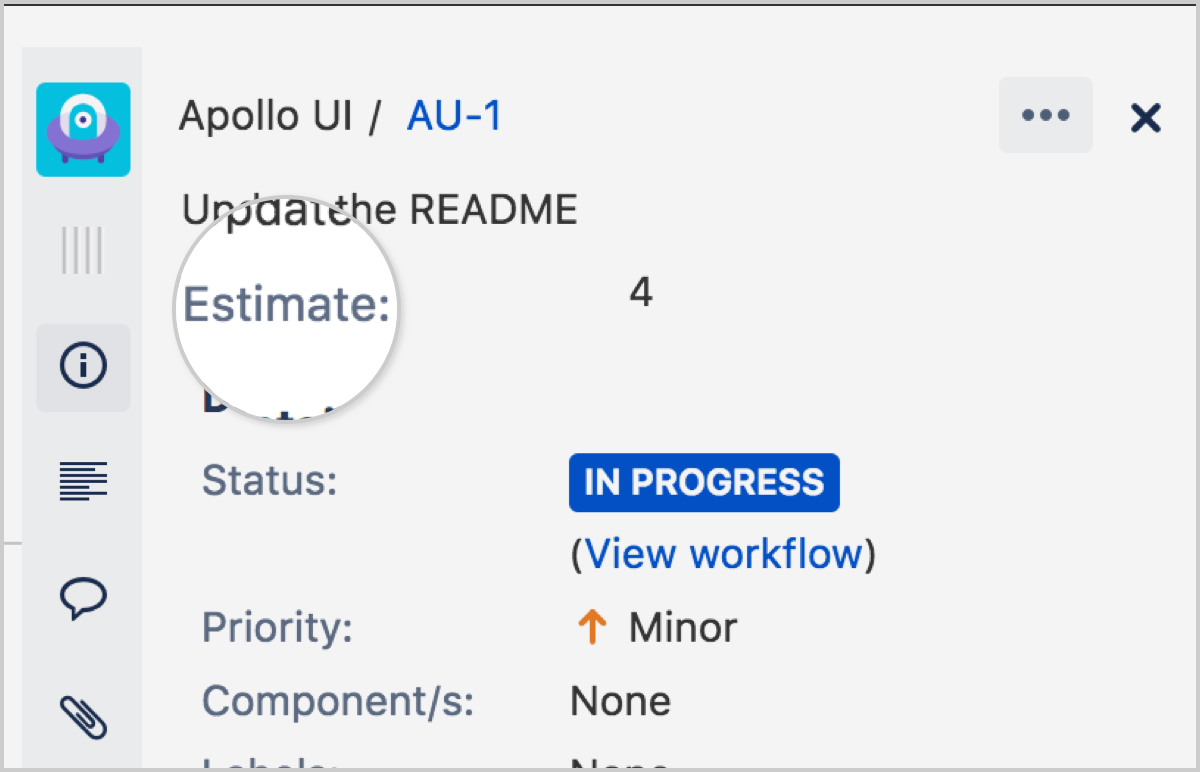
Immetti una stima.
Posso modificare una stima dopo averla inserita? In sintesi, la risposta è sì. Ma se modifichi il valore di stima dopo l'inizio di uno sprint, questo verrà visualizzato come modifica dell'ambito nel grafico burn-down.
È del tutto normale avere difficoltà nell'eseguire una stima dei ticket. Dai un'occhiata alla nostra guida alle stime per consigli e suggerimenti su come stimare correttamente i tuoi ticket.
Classificazione dei ticket in ordine di priorità
Classificare i ticket in ordine di priorità consente al team di vedere su quali ticket lavorerà successivamente. Per classificare i ticket, vai al tuo backlog o alla board, clicca e trascina i ticket in base all'ordine invece che alla priorità. Di seguito sono riportati alcuni esempi delle posizioni in cui puoi eseguire questa operazione:
In un progetto Scrum, quando pianifichi il tuo prossimo sprint potresti classificare i ticket nel backlog e quindi decidere di inserire i primi 10 (o il numero di ticket che il team è in grado di completare) nello sprint.
In un modello Kanban, potresti classificare i ticket nella colonna Da completare e chiedere ai membri del team di eliminare un ticket dalla parte superiore dell'elenco quando devono svolgere altro lavoro. Con questo approccio, la colonna con tutti i ticket Da completare richiederà un'attenzione costante man mano che le priorità cambiano.
Nota: per spostare il ticket più in alto o più in basso nella board, devi disporre delle autorizzazioni Programma ticket e Modifica ticket.
Segnalazione di un ticket
Hai la possibilità di segnalare un ticket, come il seguente:
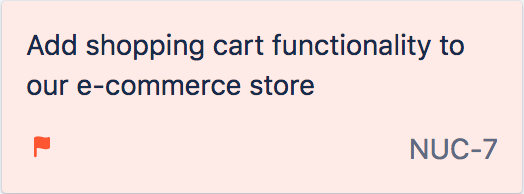
Segnalare un ticket è utile perché favorisce la collaborazione e la comunicazione in tutto il team. Ecco alcuni esempi:
Stai lavorando a un task, ma ti rendi conto di non avere la capacità di portarlo a termine. Puoi segnalare il ticket e un membro del team che sta guardando la board e ha tempo disponibile potrà intervenire per aiutarti.
Un ticket su cui stai lavorando viene bloccato. Puoi segnalare il ticket, aggiungere un commento che spieghi il bloccante e passare al task successivo. Chiunque guardi la board vedrà che il ticket è stato segnalato e capirà cosa sta succedendo quando lo aprirà.
Per segnalare un ticket:
Vai alla board.
Clicca con il pulsante destro del mouse su un ticket.
Premi Aggiungi flag.
Transita Ticket
La transizione dei ticket mostra l'avanzamento nel flusso di lavoro. Per effettuare la transizione di un ticket da una colonna a un'altra, trascinalo nella nuova colonna.
Tieni presente che se non riesci a trasferire un ticket in un'altra colonna, è possibile che a impedirtelo sia il flusso di lavoro del tuo progetto. Ciò che fa di Jira uno strumento così potente è il fatto che gli amministratori possono applicare determinate regole al flusso di lavoro del progetto, ad esempio forzare lo spostamento dei bug a una colonna di controllo di qualità o non consentire alle story di passare direttamente dallo stato Da fare allo stato Completato. Per ulteriori informazioni, dai un'occhiata alla nostra documentazione sul flusso di lavoro.
Filtra ticket
Un filtro dei ticket ti consente di nascondere i ticket che non vuoi vedere e di concentrarti su quelli di tuo interesse. Jira dispone di filtri rapidi, che ti consentono di filtrare i ticket nella board. Ecco come appaiono sulle board Scrum/Kanban:
Barra di ricerca: mostra i ticket che contengono un termine di ricerca e nasconde il resto.
Menu Filtri rapidi: per impostazione predefinito, puoi filtrare in base ai ticket che ti sono stati assegnati e ai ticket aggiornati di recente. Qui vengono visualizzati anche gli eventuali filtri rapidi creati da te.
Menu Assegnatario: mostra solo i ticket assegnati alle persone da te selezionate.
Per creare filtri rapidi (board Scrum e Kanban):
Vai alla board e seleziona altro (•••) > Impostazioni della board.
Clicca sulla scheda Filtri rapidi .
Immetti un nome, una query JQL e una descrizione per il filtro. Per ulteriori informazioni su JQL, dai un'occhiata alla nostra documentazione di ricerca avanzata.
Clicca su Aggiungi.
Utilizzo dell'automazione come arma segreta
Jira è il luogo in cui si svolge il lavoro, che a volte è davvero tanto! L'automazione è la l'elemento chiave per mantenere tutti i ticket aggiornati e in ordine. Consulta la libreria di modelli di automazione Jira per scoprire le automazioni maggiormente utilizzate.
Vuoi saperne di più?
Per informazioni più dettagliate sull'utilizzo dei ticket in Jira, dai un'occhiata alla nostra documentazione sui ticket. Non vedi l'ora di iniziare? Dai un'occhiata ai modelli gratuiti di Jira.
Hai delle domande? Rivolgiti all'Atlassian Community.
Consigliata per te
Modelli
Modelli Jira già pronti
Sfoglia la nostra raccolta di modelli Jira personalizzati per vari team, reparti e flussi di lavoro.
Guida al prodotto
Un'introduzione completa a Jira
Usa questa guida dettagliata per scoprire le funzionalità essenziali e le best practice che ti aiutano a massimizzare la produttività.
Guida di Git
Comprendere le nozioni di base di Git
Questa guida relativa a Git può essere utilizzata da tutti, dai principianti agli utenti più esperti, per imparare le basi attraverso utili tutorial e suggerimenti.